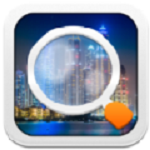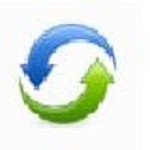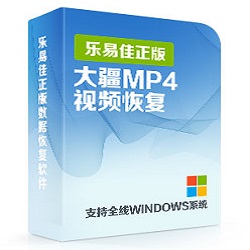Recuva(误删文件恢复软件) v1.52.1086 官方版
免费软件- 软件大小:4.2M
- 软件语言:简体中文
- 更新时间: 2021-12-24
- 软件类型:国产软件
- 运行环境:win系统
- 软件等级 :
大雀下载地址
- 介绍说明
- 下载地址
- 相关推荐
Recuva是Windows平台下一款免费的误删文件恢复软件,可以用来恢复那些被误删除的任意格式的文件。Recuva绿色汉化版能直接恢复硬盘、闪盘、存储卡中的文件,绿色单执行文件,免费无限制,给您舒适使用体验。
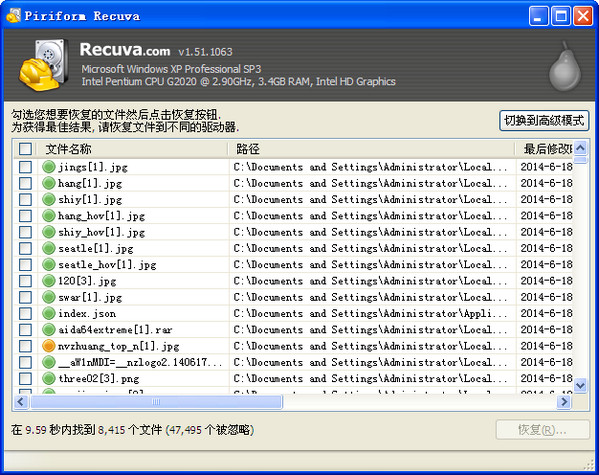
2、点击文件列表中的各个标签(文件、路径、大小、修改时间、状态、说明)可以实现不同方式的排序,状态越好恢复的成功率越高;
3、Recuva可以在搜索被删除文件后通过主界面的过滤编辑框中的内容来过滤要恢复的文件,选项页中可以切换是否包括系统隐藏文件及零字节文件。
4、根据译者的经验,针对某些目录结构太凌乱及很长时间没有整理过的驱动器恢复一般来说成功率都比较低,果然定期整理磁盘还是王道的说。
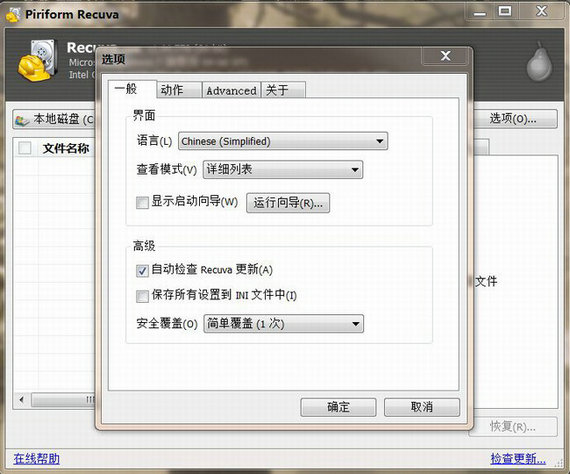
Recuva恢复可以支持的格式为FAT12、FAT16、FAT32、NTFS。当然,数据恢复前,Recuva包含系统信息检测功能,能让用户进一步了解计算机的状况。
2、文件搜索
在磁盘选项中选择文件的存放位置,例如想要恢复可移动磁盘里的文件,那么就选定可移动磁盘所在的盘符。选定了文件所在的磁盘之后,单击“扫描”按钮,软件就开始了文件搜索的工作了。
不一会软件就把所找到的被删除的所有文件一一列出来了。被扫描出的文件一般会有3种状态,绿灯为“良好状态”,说明该文件还没有被新的簇覆盖,恢复的成功率比较大;黄灯为不理想状态,表明该删除文件的可能已经被新簇所覆盖,恢复几率不大;红灯则为最差状态,基本恢复无望。
从搜索的结果可以看出Recuva的搜索功能还是不错的,很多很早之前就被删掉的文件都被找出来了。在窗口中我们还可以看到每个可恢复的文件的详细数据,包括路径、大小、日期、状态等。
究竟我们选择的文件能不能被恢复呢?单击右侧窗口中的“信息”选项,软件就会把所选定文件的信息显示出来,通过“状态”这一项的显示结果就可以确定该文件是否能被成功恢复。一般来说,只要不显示“无法恢复”的文件都能够被成功的恢复出来,满足日常的工作学习需要,已经足够啦。
我们还可以通过搜索栏选择文件类型,这样搜索的就是相应的类型文件了。
3、文件恢复
搜索到已经被删除的文件只是第一步,下面我们来通过第二步来成功恢复文件。
在我们扫描出的已被删除的文件,有时不一定会以你当初删除时的文件名出现,所以有时候可能要花时间做一些寻找辨认;通常这些文件名被改变文件,是通过回收站来删除的时,文件名就会变得和原本不同,如果是利用(Shift)+(Delete)直接删除的文件,则在恢复扫描时会保留原本的文件名。
用户开始恢复文件前,先在文件列表中勾选想要恢复的文件,可以同时选择多个文件,单击右下角的“恢复”按钮。
出现浏览文件夹窗口,选择恢复的文件要存放的路径,点击“确定”。Recuva建议将恢复的文件存放在不同磁盘驱动器,这样成功恢复的机率较高。
成功恢复后会出现“操作已完成”的提示窗口,从中可以看出成功恢复文件的用时很短,点击“确定”即可去查看已被你恢复的文件了。
4、个人设置
我们可以通过“选项”来对软件进行个性设置。点击右上角的“选项…”按钮,弹出选项设置窗口,点击“选项”标签,在此可以设置文件的查看方式以及是否自动检查软件更新等。点击“高级”标签,用户可以根据自己的实际需要进行设置,这样可以提高软件效率。
总结从以上的介绍中我们可以看出Recuva是有用的工具,大多数被删除的文件都能够被成功的恢复,它不仅仅能恢复硬盘的数据,还可以恢复闪盘、存储卡的数据,运用平台很广泛,但是它也不是万能的工具,当遇到了被文件粉碎机之类的软件处理过的文件,Recuva就有些力不从心了。所以平时做好档案备份,还是不可或缺的工作。
首先在本网站下载该软件,安装好后打开

进入到软件界面后如图所示,为了使用的方便我们可以先进行以下设置,进入如图所示右上角的选项设置,进入后我们可以先把显示向导和更新勾选掉,一般来讲用不上
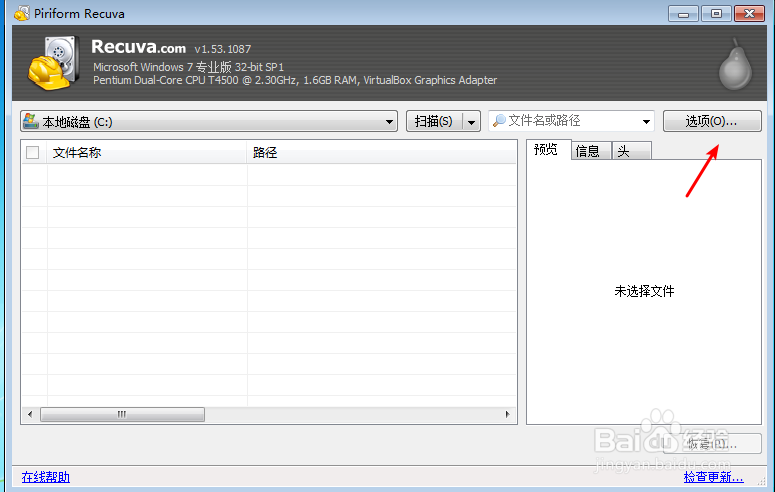
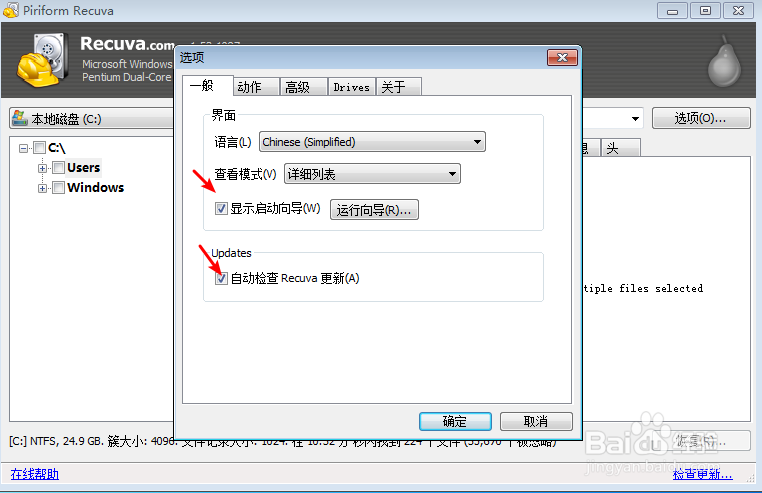
其次可以在设置界面里设置查看模式,推荐两种,一种是默认的列表模式,搜索出来的结果是列表平铺的,好找一些,另外一种是树状的,结构目录信息更加清晰
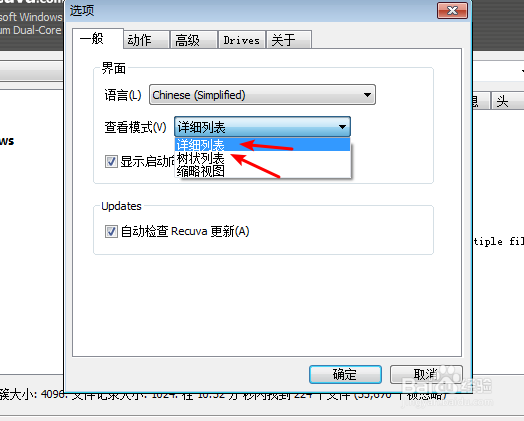
在动作标签目录下,我们可以设置显示系统目录的文件,以及如果搜寻结果没有的情况下,开启深度扫描和扫描未删除的文件,增加搜寻结果
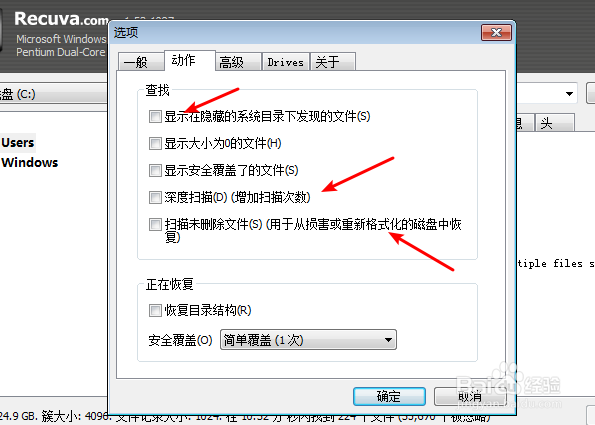
设置好之后,我们先选择要扫描的目录,这里选择C盘,软件是扫描整个磁盘目录的,选择好后,点击右侧的扫描,要是不记得哪个目录,可以选择所有磁盘目录
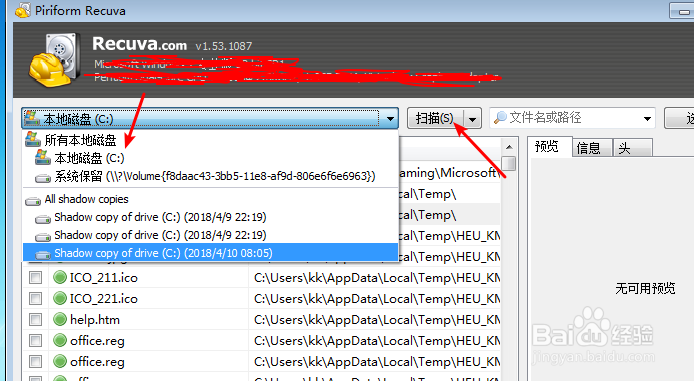
在搜寻结果列表中找到自己需要的文件,点击勾选,然后可以是否是绿色的标识,如果是一般可以恢复,点击右下角的恢复,然后选择恢复目录,建议选择不同盘符的目录来恢复,防止降低恢复的概率,恢复完成后就会提示信息
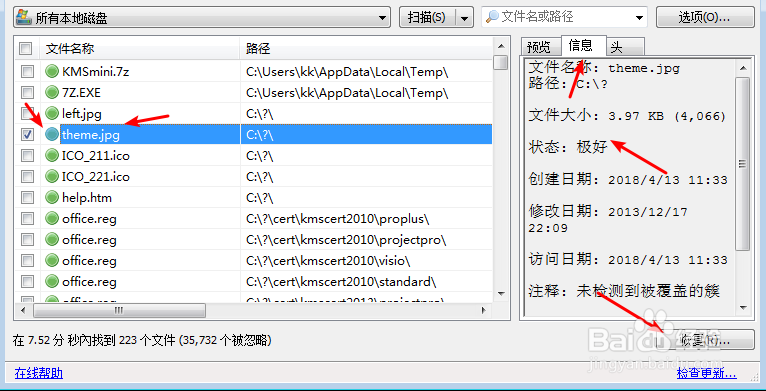
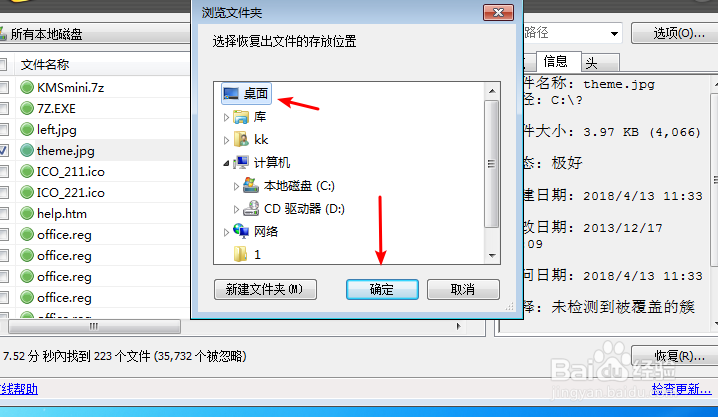
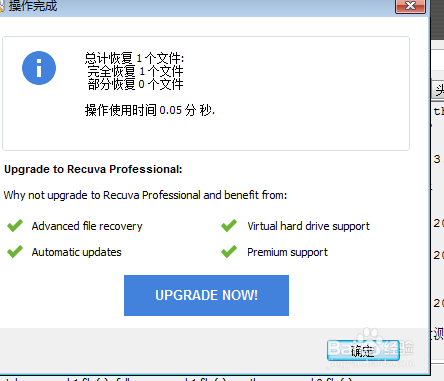
小飞数据恢复工具是一款可以帮助用户将电脑数据进行恢复的软件,当你因为不当操作而将电脑里的重要文件误删之后。就可以马上使用小飞数据恢复工具,这样就可以快速找到文件哦!
Recuva :
Recuva (文件恢复工具)这是一个免费的 Windows 平台下的文件恢复工具,它可以用来恢复那些被误删除的任意格式的文件,能直接恢复硬盘、闪盘、存储卡(如 SD 卡,MMC 卡等等)中的文件,只要没有被重复写入数据,无论格式化还是删除均可直接恢复,支持 FAT12,FAT16,FAT32,NTFS 文件系统。本站免费提供下载。
- 新增UDF驱动器的支持。
- 增加用户选择恢复涉及长路径名。
- 新选项恢复到硬盘空间不足。
- 增强的文件检测为小容量硬盘。
- 改进的上下文菜单选项。
- 小GUI改进。
- 小的调整和修正。
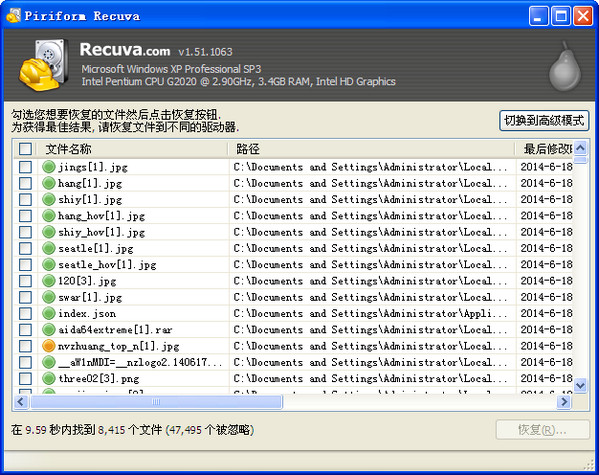
【基本介绍】
1、如果需要恢复所有文件,请按下 Ctrl+A 全选文件后点击任一文件前的复选框后再点击“恢复”按钮即可,同理批量恢复文件可以通过使用 Shift 键或 Ctrl 键配合点击来实现,新版本版添加了全选框。2、点击文件列表中的各个标签(文件、路径、大小、修改时间、状态、说明)可以实现不同方式的排序,状态越好恢复的成功率越高;
3、Recuva可以在搜索被删除文件后通过主界面的过滤编辑框中的内容来过滤要恢复的文件,选项页中可以切换是否包括系统隐藏文件及零字节文件。
4、根据译者的经验,针对某些目录结构太凌乱及很长时间没有整理过的驱动器恢复一般来说成功率都比较低,果然定期整理磁盘还是王道的说。
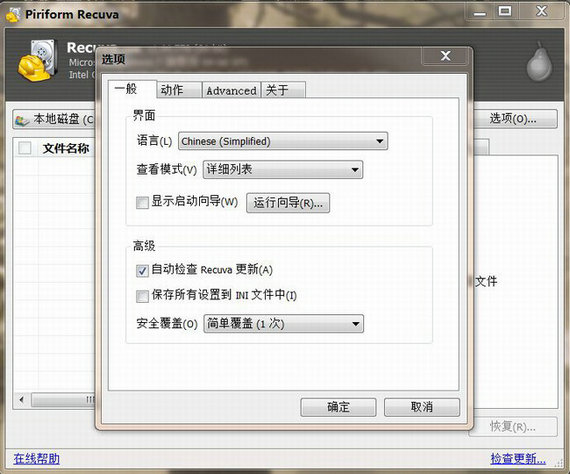
【功能介绍】
1、检测系统信息Recuva恢复可以支持的格式为FAT12、FAT16、FAT32、NTFS。当然,数据恢复前,Recuva包含系统信息检测功能,能让用户进一步了解计算机的状况。
2、文件搜索
在磁盘选项中选择文件的存放位置,例如想要恢复可移动磁盘里的文件,那么就选定可移动磁盘所在的盘符。选定了文件所在的磁盘之后,单击“扫描”按钮,软件就开始了文件搜索的工作了。
不一会软件就把所找到的被删除的所有文件一一列出来了。被扫描出的文件一般会有3种状态,绿灯为“良好状态”,说明该文件还没有被新的簇覆盖,恢复的成功率比较大;黄灯为不理想状态,表明该删除文件的可能已经被新簇所覆盖,恢复几率不大;红灯则为最差状态,基本恢复无望。
从搜索的结果可以看出Recuva的搜索功能还是不错的,很多很早之前就被删掉的文件都被找出来了。在窗口中我们还可以看到每个可恢复的文件的详细数据,包括路径、大小、日期、状态等。
究竟我们选择的文件能不能被恢复呢?单击右侧窗口中的“信息”选项,软件就会把所选定文件的信息显示出来,通过“状态”这一项的显示结果就可以确定该文件是否能被成功恢复。一般来说,只要不显示“无法恢复”的文件都能够被成功的恢复出来,满足日常的工作学习需要,已经足够啦。
我们还可以通过搜索栏选择文件类型,这样搜索的就是相应的类型文件了。
3、文件恢复
搜索到已经被删除的文件只是第一步,下面我们来通过第二步来成功恢复文件。
在我们扫描出的已被删除的文件,有时不一定会以你当初删除时的文件名出现,所以有时候可能要花时间做一些寻找辨认;通常这些文件名被改变文件,是通过回收站来删除的时,文件名就会变得和原本不同,如果是利用(Shift)+(Delete)直接删除的文件,则在恢复扫描时会保留原本的文件名。
用户开始恢复文件前,先在文件列表中勾选想要恢复的文件,可以同时选择多个文件,单击右下角的“恢复”按钮。
出现浏览文件夹窗口,选择恢复的文件要存放的路径,点击“确定”。Recuva建议将恢复的文件存放在不同磁盘驱动器,这样成功恢复的机率较高。
成功恢复后会出现“操作已完成”的提示窗口,从中可以看出成功恢复文件的用时很短,点击“确定”即可去查看已被你恢复的文件了。
4、个人设置
我们可以通过“选项”来对软件进行个性设置。点击右上角的“选项…”按钮,弹出选项设置窗口,点击“选项”标签,在此可以设置文件的查看方式以及是否自动检查软件更新等。点击“高级”标签,用户可以根据自己的实际需要进行设置,这样可以提高软件效率。
总结从以上的介绍中我们可以看出Recuva是有用的工具,大多数被删除的文件都能够被成功的恢复,它不仅仅能恢复硬盘的数据,还可以恢复闪盘、存储卡的数据,运用平台很广泛,但是它也不是万能的工具,当遇到了被文件粉碎机之类的软件处理过的文件,Recuva就有些力不从心了。所以平时做好档案备份,还是不可或缺的工作。
【使用教程】
Recuva数据恢复软件使用教程首先在本网站下载该软件,安装好后打开

进入到软件界面后如图所示,为了使用的方便我们可以先进行以下设置,进入如图所示右上角的选项设置,进入后我们可以先把显示向导和更新勾选掉,一般来讲用不上
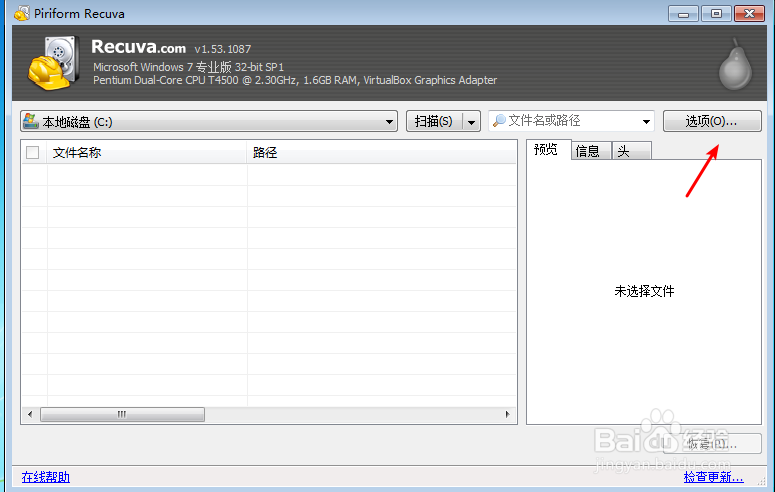
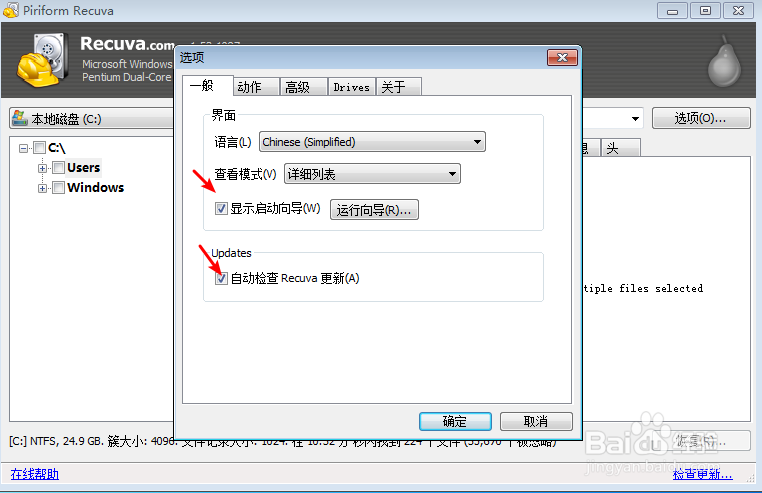
其次可以在设置界面里设置查看模式,推荐两种,一种是默认的列表模式,搜索出来的结果是列表平铺的,好找一些,另外一种是树状的,结构目录信息更加清晰
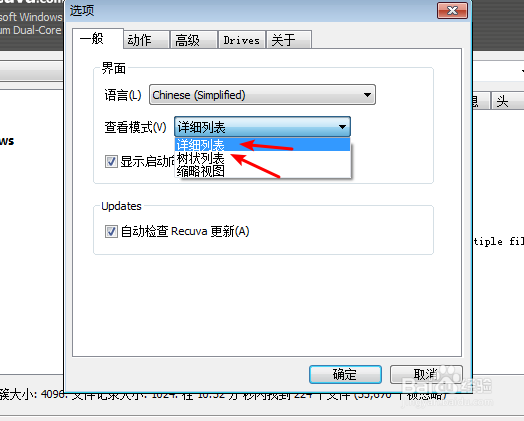
在动作标签目录下,我们可以设置显示系统目录的文件,以及如果搜寻结果没有的情况下,开启深度扫描和扫描未删除的文件,增加搜寻结果
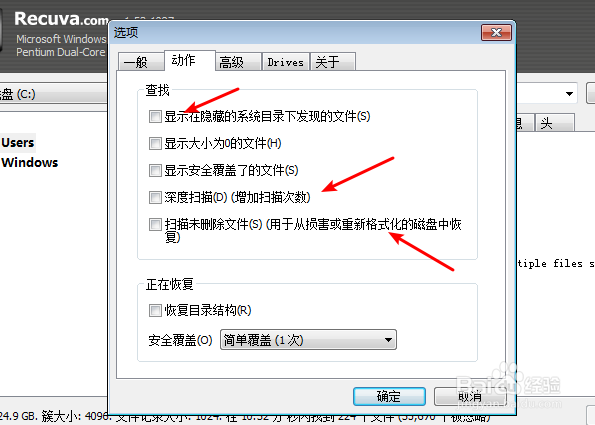
设置好之后,我们先选择要扫描的目录,这里选择C盘,软件是扫描整个磁盘目录的,选择好后,点击右侧的扫描,要是不记得哪个目录,可以选择所有磁盘目录
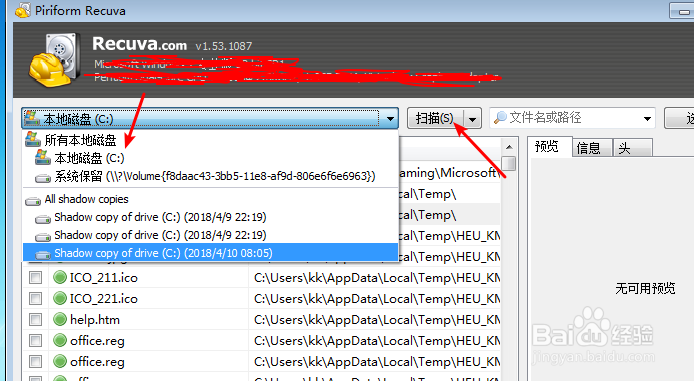
在搜寻结果列表中找到自己需要的文件,点击勾选,然后可以是否是绿色的标识,如果是一般可以恢复,点击右下角的恢复,然后选择恢复目录,建议选择不同盘符的目录来恢复,防止降低恢复的概率,恢复完成后就会提示信息
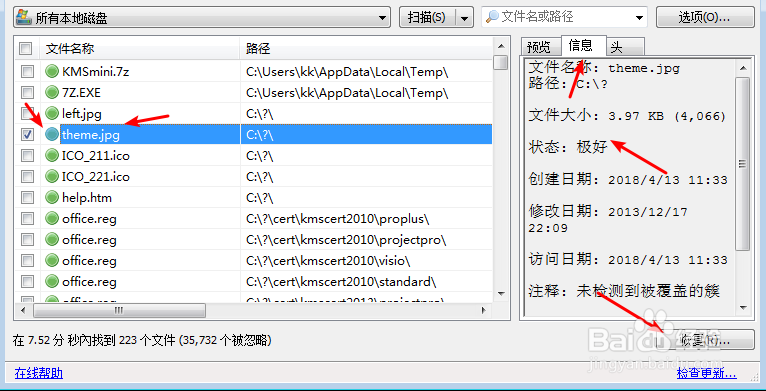
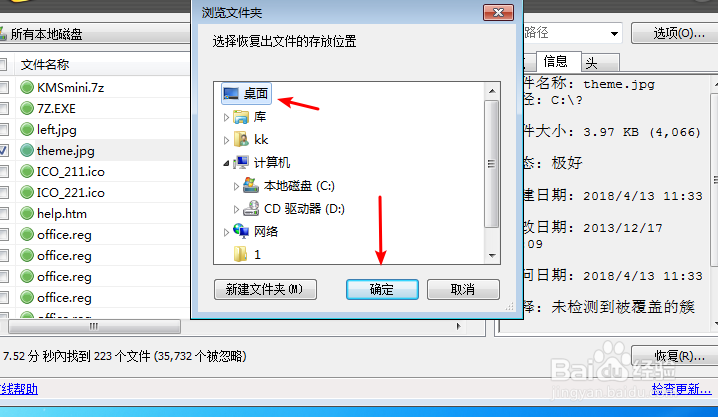
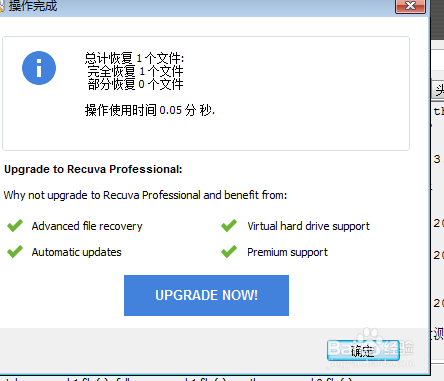
【同行对比】
小飞数据恢复工具:小飞数据恢复工具是一款可以帮助用户将电脑数据进行恢复的软件,当你因为不当操作而将电脑里的重要文件误删之后。就可以马上使用小飞数据恢复工具,这样就可以快速找到文件哦!
Recuva :
Recuva (文件恢复工具)这是一个免费的 Windows 平台下的文件恢复工具,它可以用来恢复那些被误删除的任意格式的文件,能直接恢复硬盘、闪盘、存储卡(如 SD 卡,MMC 卡等等)中的文件,只要没有被重复写入数据,无论格式化还是删除均可直接恢复,支持 FAT12,FAT16,FAT32,NTFS 文件系统。本站免费提供下载。
【更新日志】
Recuva v1.48.982(2013年8月12日)- 新增UDF驱动器的支持。
- 增加用户选择恢复涉及长路径名。
- 新选项恢复到硬盘空间不足。
- 增强的文件检测为小容量硬盘。
- 改进的上下文菜单选项。
- 小GUI改进。
- 小的调整和修正。
下载地址
- PC版
- 电信高速下载
- 联通高速下载
- 广东电信下载
- 山东电信下载
默认解压密码:www.daque.cn
如需解压,请在本站下载飞压软件进行解压!
相关推荐
本类排名
- 1 易我数据恢复免费版
- 2 微信恢复工具mmrecovery
- 3 Free iPhone Data Recovery(免费iPhone数据恢复软件) V6.6.1.6
- 4 RS Word Recovery中文版 v2.6 官方版
- 5 RS Photo Recovery最新版 v4.7 官方版
- 6 IUWEshare Photo Recovery Wizard(数码照片恢复工具) V7.9.9.9
- 7 iLike Android Data Recovery Pro最新版 v2.1.1.9 官方版
- 8 金松移动硬盘恢复大师下载 v1.0 免费版
- 9 iLike USB Flash Drive Data Recovery最新版 v9.0.0.0 官方
- 10 iLike Camera Photo Recovery最新版 v1.5.8.9 官方版